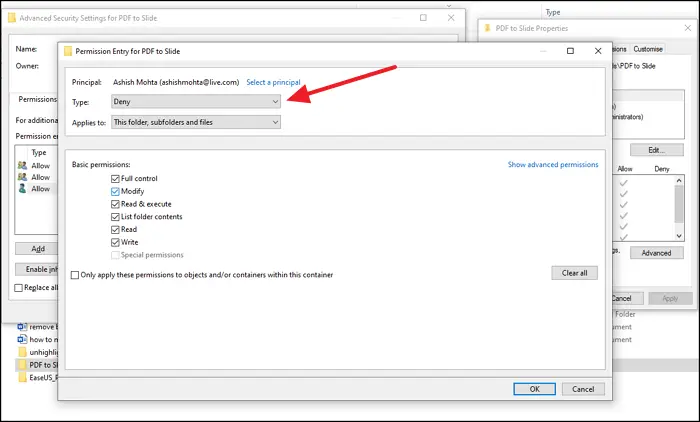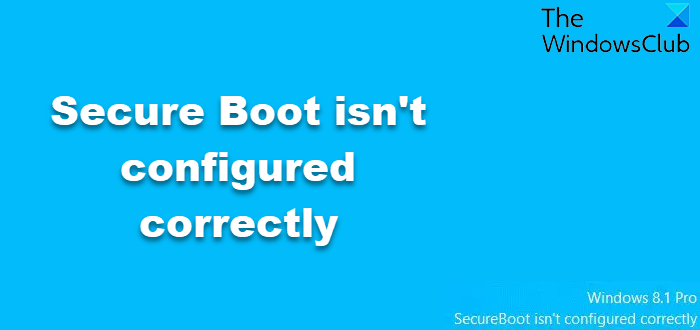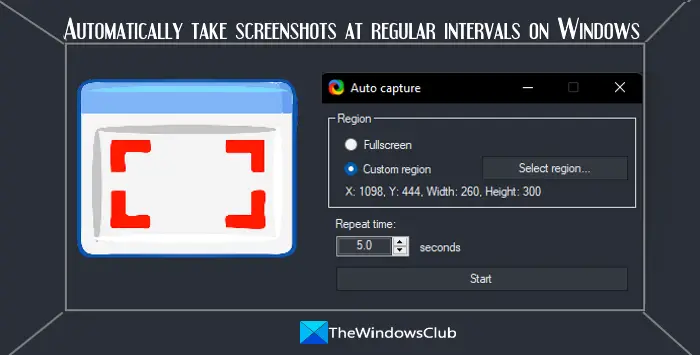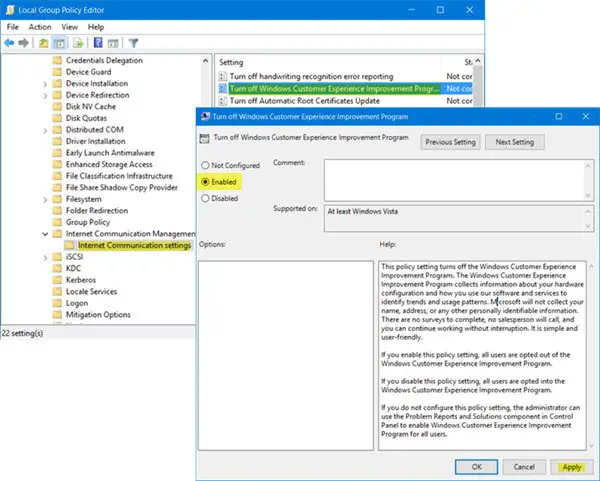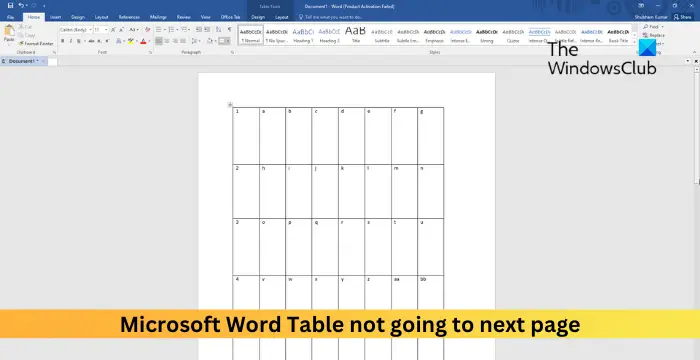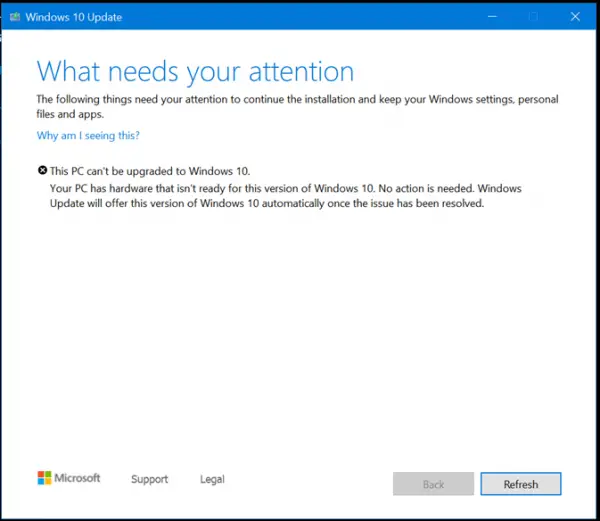Microsoft は、Windows コンピューターに影響を与える可能性のある潜在的な問題を特定するのに役立つツールを多数提供しています。そのようなツールの 1 つが、システム情報ツール。このツールを使用すると、システム ハードウェアに関する情報を見つけることができます。このツールのあまり知られていない機能は、次のことも可能です。システム診断を実行する、Windows 11/10 コンピューターに関する正常性レポートを生成します。
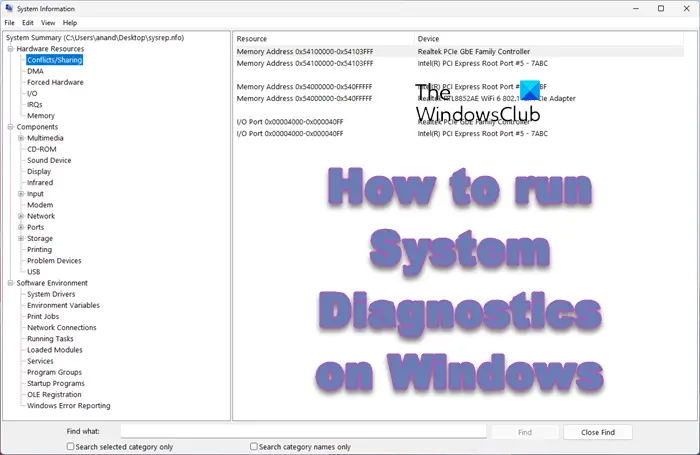
システム診断レポートとは何ですか?
システム診断を実行すると、仕様やコンピューターに関連する情報を含むレポートが作成されます。ハードウェアおよびソフトウェアに関する情報が含まれています。また、このレポートを利用して、システムの何が問題なのかを調査することもできます。これは、OEM、Microsoft、または専門家に問題を報告する予定がある場合にも役立ちます。レポートを添付すると、何が問題なのかを調査し、そのトラブルシューティング方法を教えてくれます。
読む:Windows 11 でコンピューターの状態を確認する方法
Windows 11 でシステム診断を実行する方法
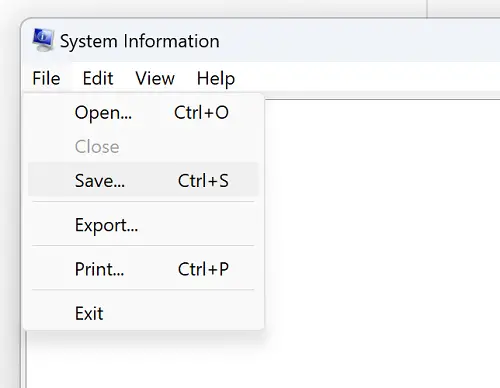
Windows 11/10 コンピューターでシステム情報ツールを使用してシステム診断レポートを実行し、正常性レポートを生成するには、次の手順を実行します。
- 打ち上げシステム情報スタート メニューを使用して検索するか、「」と入力して検索します。msinfo「実行」ボックスに「」を入力します。
- アプリケーションが起動したら、クリックするだけです[ファイル] > [保存]。キーボード ショートカット Ctrl + S を押すこともできます。
- コンピュータはその構成のスナップショットの作成を開始します。
レポートを保存した場所に移動すると、レポートに簡単にアクセスできます。
こちらもお読みください:Windows で Perfmon を使用してシステム ヘルス レポートを生成する方法。
Windows 11/10 でシステム診断レポートを分析するにはどうすればよいですか?
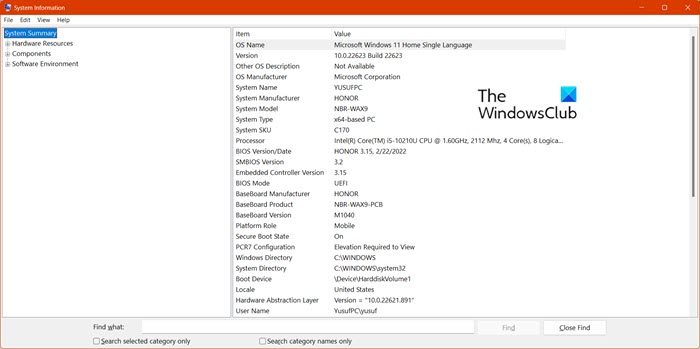
システム診断ツールを使用してレポートを作成したので、それを少し理解してみましょう。ほとんどのユーザーは、レポートに記載されているすべてのラベルに混乱する傾向があります。そのため、生成されるレポートについて詳しく説明します。そのためには、ファイル エクスプローラーを開き、レポートが保存されている場所に移動して、レポートを起動します。
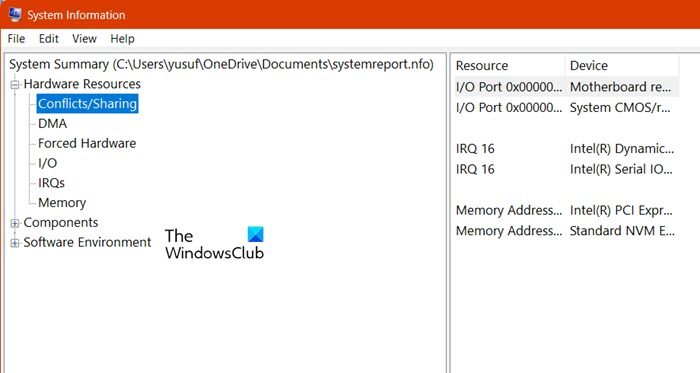
レポートの右側に次のように表示されます。システム概要、その下に、アクセスする必要があるセクションがあります。ここで、システム概要を分析しましょう。あなたがいるように、システム概要画面には、実行しているオペレーティング システム、システムの種類など、システムのすべての仕様が表示されます。
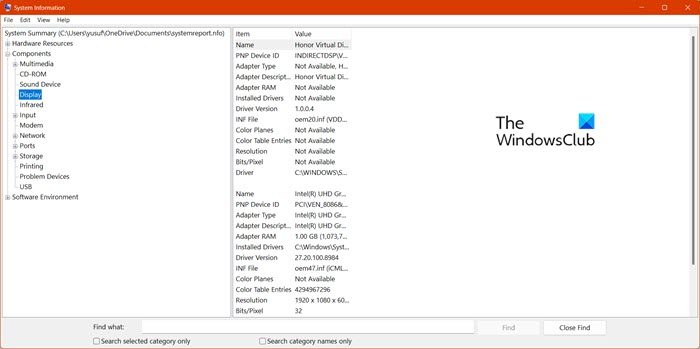
さあ、ここに行ってくださいハードウェアリソース展開してリソースにアクセスする必要があるハードウェアのリストを見つけます。お使いのコンピュータに関する問題を探しているので、次のサイトにアクセスしてください。対立/共有。このセクションでは、ハードウェアの競合を確認できます。つまり、コンピュータにインストールされているハードウェアが同じリソースを求めて競合していることを確認できます。同様に、他のセクションに移動して調査することができます。
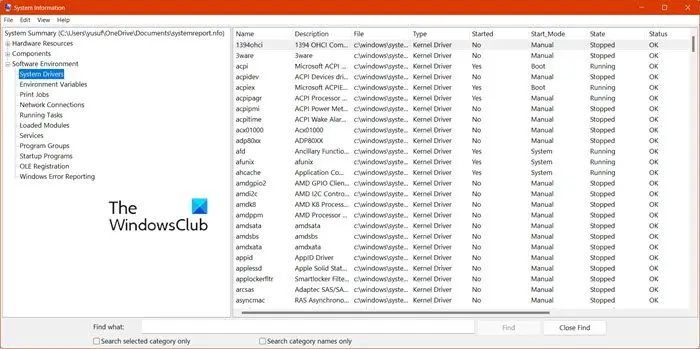
の下でシステム概要、あなたはそれを見つけるでしょうコンポーネントセクション。すべてのデバイスがコンピュータに接続されます。たとえば、というモニター用のセクションがあります。マルチメディア >画面、ここには、コンピュータに接続されているモニタに関する情報が含まれています。
最後に、ソフトウェア環境ここには、コンピュータにインストールされているドライブやその他のプログラムについて知りたいすべてが含まれています。 「ソフトウェア環境」には複数のセクションがあり、それらを参照して詳細を学ぶことができます。
これらすべてが面倒に思え、問題に素早くアクセスする方法を知りたい場合は、検索してください。そのためには、にアクセスしてください何を見つけて、検索する必要がある内容を入力し、Enter キーを押します。
それでおしまい!
こちらもお読みください:Windows で HP PC Hardware Diagnostics UEFI を使用する方法
CMD を使用して Windows 11 でハードウェア診断を実行するにはどうすればよいですか?
ハードウェア診断またはハードウェアとデバイスのトラブルシューティングコンピュータの問題を探して解決します。実行するには、次のように開きますコマンドプロンプト管理者として実行しますmsdt.exe -id デバイス診断。プロンプトが表示されるので、画面上の指示に従ってください。
読む:
- バッテリー状態レポートの生成電力効率診断レポートツールを使用
- を使用します。メモリ診断ツールメモリの問題の可能性を確認するには
Windows 11 のスペックを確認するにはどうすればよいですか?
Windows 11/10 コンピューターで行うには、コンピュータの仕様を確認してください、に行きます[設定] > [システム] > [バージョン情報]。ここには、システムについて知っておくべきすべての情報が記載されています。より詳細なレポートが必要な場合は、この投稿を確認してシステム診断レポートを作成してください。
読む: Microsoft Surface 診断ツールキットハードウェア診断の実行に役立ちます。